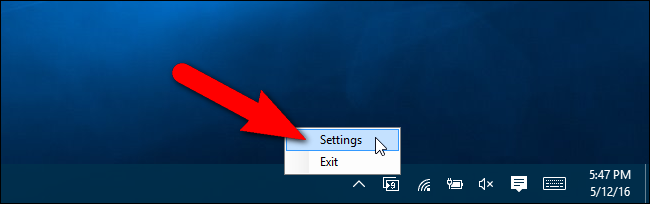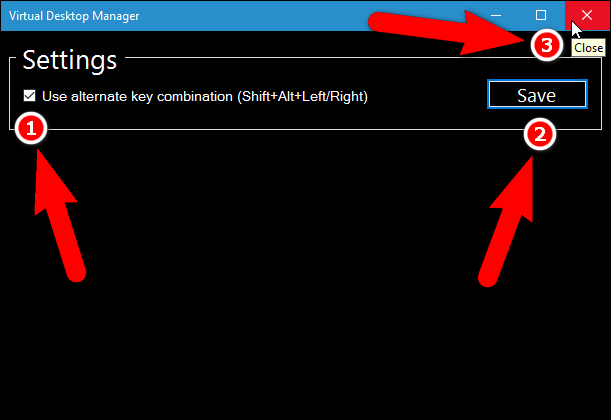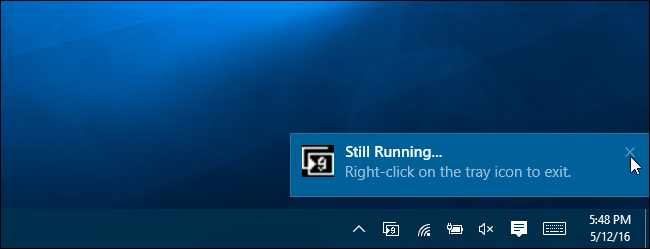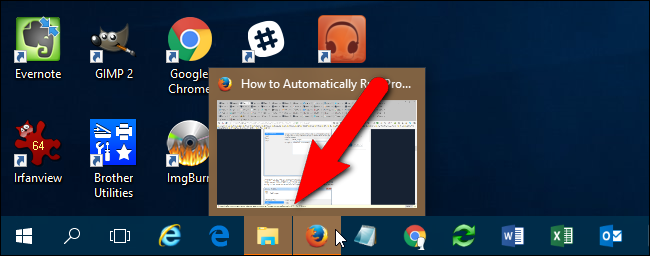Возможность иметь несколько рабочих столов долгое время отсутствовала в Windows, пока наконец Windows 10 не добавила её. Мы уже рассмотрели, как использовать виртуальные рабочие столы в Windows 10, но есть по крайней мере одна отсутствующая функция, которую мы покажем вам, как добавить.
Связанная статья: Как пользоваться виртуальными рабочими столами в Windows 10
Виртуальные рабочие столы позволяют разделить открытые программы на категории, например для работы, игр, проверки социальных сетей или веб-серфинга. Однако, если у вас настроено несколько виртуальных рабочих столов, нигде не будет никакой индикации, показывающей, какой рабочий стол в настоящее время активен. VirtualDesktopManager — это небольшая программа для Windows, которая добавляет на панель задач значок, указывающий, на каком виртуальном рабочем столе вы сейчас находитесь, а также некоторые другие полезные функции.
Загрузите VirtualDesktopManager со страницы «Релизы» и извлеките zip-файл куда угодно — программа является портативной, поэтому её не нужно устанавливать. Просто дважды щёлкните файл VirtualManagerDesktop.exe, чтобы запустить программу.
Значок VirtualDesktopManager добавляется на панель задач и показывает номер текущего активного виртуального рабочего стола (даже если у вас только один рабочий стол). Если вы хотите сразу увидеть текущий номер рабочего стола, вы можете переместить значок VirtualDesktopManager из системного трея на панель задач, чтобы не открывать панель задач, чтобы увидеть его.
Горячие клавиши по умолчанию для переключения рабочих столов в виртуальных рабочих столах Microsoft: Ctrl+Win+Лево и Ctrl+Win+Право. Вы все ещё можете использовать эти горячие клавиши после установки VirtualDesktopManager, но вы не получите всех преимуществ программы.
По умолчанию VirtualDesktopManager вместо этого использует Ctrl+Alt+Лево и Ctrl+Alt+Право. Однако, если в вашем ПК установлен чип Intel, есть большая вероятность, что это не сработает, потому что эта горячая клавиша назначена служебной программе Intel. VirtualDesktopManager сообщит вам, если их горячая клавиша по умолчанию не может быть установлена с уведомлением, которое отображается при запуске VirtualDesktopManager. Есть альтернативная горячая клавиша, и мы покажем вам, как на неё переключиться.
Чтобы изменить горячую клавишу, используемую в VirtualDesktopManager, щёлкните правой кнопкой мыши значок в системном треи или на панели задач и выберите «Настройки» во всплывающем меню.
В диалоговом окне «Параметры» установите флажок «Использовать альтернативную комбинацию клавиш (Shift+Alt+Влево/Вправо)». Затем нажмите «Сохранить». Обратите внимание, что при нажатии кнопки «Сохранить» может показаться, что ничего не происходит, но изменение действительно будет сохранено. Чтобы закрыть диалоговое окно, щёлкните «X» в правом верхнем углу.
Отображается уведомление о том, что VirtualDesktopManager все ещё работает, и о том, как выйти из программы, если вы захотите.
VirtualDesktopManager имеет некоторые ограничения. Вы заметите одно из этих ограничений, если попытаетесь слишком быстро переключиться между рабочими столами. Это приводит к тому, что окна программ на разных рабочих столах пытаются сфокусироваться, и вы увидите их на панели задач, даже если вы в данный момент не находитесь на этом рабочем столе. Значки программ, пытающихся сфокусироваться, становятся мигающими оранжевыми. Когда вы нажимаете на один из этих значков, вы автоматически переключаетесь на эту программу и на рабочий стол, содержащий эту программу.
Автор программы также говорит, что VirtualDesktopManager нуждается в дополнительном тестировании, чтобы увидеть, насколько хорошо он себя ведёт, если вы переводите компьютер в гибернацию или переводите его в спящий режим. Ещё одно замечание: если explorer.exe выходит из строя и его необходимо перезапустить, вам также придётся перезапустить VirtualDesktopManager.
VirtualDesktopManager может иметь несколько ограничений, но, помимо отображения текущего номера рабочего стола, он добавляет ещё одну очень полезную функцию: возможность циклически перемещаться по всем вашим рабочим столам. Например, предположим, что у вас десять виртуальных рабочих столов. В настоящее время вы используете рабочий стол №10 и хотите перейти на рабочий стол №1. Вместо девятикратного нажатия Shift+Alt+Лево вы можете использовать Shift+Alt+Право, чтобы перейти прямо с рабочего стола №10 на рабочий стол №1.
Если вы хотите, чтобы VirtualDesktopManager включался каждый раз при запуске Windows, вы можете использовать планировщик задач для автоматического запуска VirtualManagerDesktop.exe при каждом входе в систему.
Связанные статьи:
- Как пользоваться виртуальными рабочими столами в Windows 10 (81.8%)
- Как установить разные обои для виртуальных рабочих столов Windows 10 (81.8%)
- Как быстро переключаться между виртуальными рабочими столами в Windows 10 (81.8%)
- Как переместить программу на другой виртуальный рабочий стол в Windows 10 (81.8%)
- Сочетания клавиш для виртуальных рабочих столов в Windows 10 (81.8%)
- Как включить автоматическую очистку диска в Windows 10 (RANDOM - 50%)